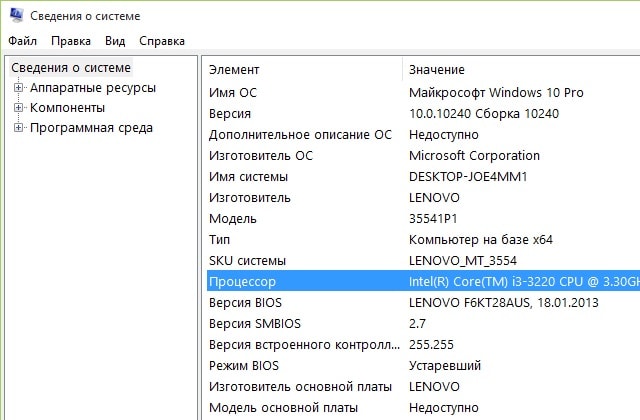Срок доставки товара в течении 1-3 дней !!!
|
|
Как выбрать оперативную память для компьютера. Что важнее оперативная память или процессор
Выбор оперативной памяти. Советы, как выбрать оперативную память (ОЗУ)
Содержание:

Какую оперативку лучше выбрать?
Выбор оперативной памяти зависит от множества различных факторов. В первую очередь следует уяснить, в каких целях будет использоваться компьютер и с какими программами, приложениями или играми ему придется работать.
Когда вы решаете модернизировать ОЗУ своего компьютера, перед вами стоит одна из двух задач: либо вам необходимо увеличить объем уже имеющейся оперативки, либо сделать так, чтобы сама оперативка стала работать быстрее.
Объем ОЗУ можем увеличить, установив дополнительный модуль ОЗУ или заменив установленные ранее на модули с большей емкостью. Однако при такой замене следует считаться с некоторыми важными обстоятельствами.
Когда перед Вами стоит вопрос - какую оперативную память выбрать? Следует обязательно помнить, что ОЗУ работает вместе с центральным процессором, поэтому, насколько велика будет скорость обмена данными между ними, настолько высокими будут показатели производительности всей вашей системы. Причем, скорость работы процессора по умолчанию значительно выше скорости работы оперативной памяти, значит, мы должны заставить работать память на максимальных показателях производительности.
Дадим некоторые советы, как правильно выбрать оперативную память, а перед этим познакомим вас с основными параметрами и характеристиками, на которые следует обратить внимание, перед покупкой новой оперативки.
Выбираем объем оперативной памяти
Объем/capacity (измеряется в гигабайтах) – параметр, который указывает на физический объем модуля памяти, то есть – пространство для хранения информации. Основное правило, которому следует придерживаться при выборе определенного объема оперативной памяти, это те системные требования и рекомендации, которые предоставляют производители того программного обеспечения, которое вы собираетесь устанавливать на свой компьютер.
Будет очень полезным составить примерный список программ, и обязательно при составлении учитывать тип операционной системы, которую собираетесь устанавливать. Далее по списку следует выделить пиковые (верхние значения рекомендуемого и минимального объемов памяти). Оперативную память следует всегда устанавливать с запасом, при этом рекомендуемые требования по системе должны быть ниже, чем объем Вашей ОЗУ.

Планка памяти
Далее предложим вам оптимальные объемы оперативок для домашнего компьютера в зависимости от нужд использования. Объем в 2 Гб окажется вполне достаточным для компьютера офисного варианта. 4 Гб – средний оптимальный объем для мультимедийного компьютера. От 4 Гб и выше – достаточный для заядлых геймеров либо же для людей, занимающихся графикой или обработкой видео.
Важный момент – оперативная память, работающая в двухканальном режиме, используя две планки одновременно, всегда будет работать быстрее, чем использующая одну или три. Аналогично, на трехканальную систему будет целесообразнее установить три или шесть планок ОЗУ.
Тактовая частота - важная характеристика при выборе ОЗУ
Тактовая частота/frequency (измеряется в мегагерцах) – это показатель рабочей частоты модуля ОЗУ, то есть, частота, с которой центральный процессор и оперативная память обмениваются данными. Этот показатель зависит от типа памяти (о чем будет упомянуто ниже), однако у ОЗУ одного типа бывают разные показатели тактовой частоты, на что обязательно следует обращать внимание перед тем, как выбрать оперативную память. Далее все просто – из двух модулей с одинаковым объемом следует выбирать тот, у которого выше показатель тактовой частоты.
При этом обязательно учесть тот фактор, что если Вы выбираете планку памяти, чтобы дополнить уже имеющуюся, то новый модуль следует выбирать с таким же показателем частоты, как у уже установленной ОЗУ. Дело тут в том, что система выбирает для работы наименьшую частоту из двух предложенных. Следовательно, установив модуль с меньшей частотой, мы наоборот затормозим работу компьютера. Так и наоборот, установив модуль с большей частотой, мы не получим ровным счетом никаких улучшений в работе системы.

Тактовая частота ОЗУ
Тип ОЗУ
Тип/type – на данный момент рынок представлен следующими типами памяти: DDR, DDR2 и DDR3.
DDR сегодня считается устаревшим и практически нигде, кроме как в старых компьютерах, не используется. Этот модуль имеет 184 контакта, а его стандартное питающее напряжение – 2,5 В.
Самым распространенным на сегодняшний день является тип DDR2. В отличие от предыдущего типа, который делает выборку 2 бита данных за один рабочий такт, DDR2 делает 4 бита информации за один такт. DDR2 имеет 240 контактов и питающее напряжение в 1,8 В.
DDR3 - Новый тип оперативной памяти. Он позволяет делать выборку уже 8 бит информации за один рабочий такт. Он, так же как и предыдущее поколение модулей имеет 240 контактов, но питающее напряжение уже меньше и составляет всего 1,5 В. Это позволяет снизить потребление энергии вплоть до 40% по сравнению с потреблением энергии DDR2. Этот показатель очень полезен для мобильных систем и ноутбуков.

Различные типы оперативок
Перед тем, как выбрать оперативную память, следует сначала определить тип памяти, поддерживаемый вашей материнской платой. При этом модули разных типов имеют разные форм-факторы, поэтому модуль одного типа невозможно установить в разъем, предназначенный для другого. Это как раз и предохраняет материнскую плату от случайного повреждения в силу недостаточной образованности в вопросах комплектации компонентов компьютера.
Латентность/тайминги
Латентность/timing’s – временная задержка сигналов, которая необходима для выполнения той или иной команды (обнуления, записи, перезаписи и т.д.) Перед тем, как решить, какую оперативную память выбрать, нужно узнать показатели таймингов на каждой из предложенных ОЗУ. Затем по принципу «меньше-лучше», выбрать ту, которая имеет наименьшие задержки.
Однако следует обязательно учесть, что тот модуль памяти, у которого высокие показатели тактовой частоты зачастую имеет более высокие задержки, чем у ОЗУ с низкими тактовыми частотами. Поэтому здесь каждый сам решает, что для него важнее.
В зависимости то приложений, мы будем иметь различный прирост производительности. В некоторых она будет расти за счет меньших задержек, в других же, наоборот, за счет более высокой тактовой частоты. То есть тут лучше найти компромиссное решение и приобрести средний модуль со стандартной латентностью, пускай он не будет скоростным, зато Вы сэкономите, а также получите стабильную работу системы.

Тайминги
Выбираем производителя оперативной памяти
Фирма производитель/brand – на сегодняшний момент выбор ОЗУ представляет собой довольно сложную задачу, так как этот сегмент рынка представлен огромным числом производителей. Поэтому, как и в вопросах покупки иных комплектующих персонального компьютера, выбор следует останавливать на тех производителях, которые находятся на рынке компьютерных комплектующих не один год и которые отлично себя зарекомендовали ранее. Среди них выделим следующих производителей: Transcend, Samsung, Kingston, Corsar, OCZ Technology, Hynix, Hyndai, Patriot и другие.

Corsair
Безусловно, выбор определенного модуля памяти опирается на Ваши личные потребности и цели. Так, практически каждый производитель имеет «разогнанные» оперативки, у которых повышенная частота работы и повышенное напряжение питания, от чего происходит большее тепловыделение. Чтобы рассеивать это излишнее тепло, модули таких типов дополнительно оснащены радиаторами.
Ни в коем разе не тратьте деньги на приобретение ОЗУ от неизвестных производителей. Здесь существует риск сэкономить, но в итоге получить нестабильность работы системы, а, кроме того, и значительно снизить производительность компьютера.
Итак, подведем итоги и еще раз для себя отметим те параметры, на которые следует обращать внимание перед тем, как выбрать оперативную память: ее объем (выбирается в соответствии с предполагаемыми задачами, с которыми предстоит справляться вашей системе), тип ОЗУ, тактовая частота (зависит от типа), латентность (время задержек), и, естественно, фирма-производитель.
Сомневаетесь, какую оперативную память выбрать? Не можете определить тип оперативки, который поддерживает ваша материнская плата? Не знаете, какой объем ОЗУ будет больше соответствовать вашим нуждам? Обращайтесь в компьютерный сервис Compolife.ru. Наши специалисты всегда помогут с выбором. Кроме этого, у нас вы можете заказать установку новой оперативной памяти в системный блок или ноутбук (нетбук).
Еще больше интересной и полезной информации
Комментарии (0)
Оставить комментарий
compolife.ru
Как выбрать оперативную память для компьютера или ноутбука
Что такое оперативная память (ОП)? Прежде чем переходить к ответам на этот вопрос, важно отметить, что данный элемент любого компьютера и ноутбука существенно влияет на его мощность и работоспособность. Поэтому необходимо знать, как выбрать оперативную память для компьютера.
Современное общество использует ПК практически во всех сферах жизнедеятельности, будь то работа, образование или развлечения. Именно поэтому его качественная модернизация (улучшение) является очень важным моментом. Современные программы требуют от компьютера большей мощности и быстродействия, а значит, техника с устаревшими комплектующими деталями просто не сможет полноценно выполнять своё основное предназначение. ОЗУ играет большую роль в функциональности, именно поэтому многие специалисты рекомендуют модернизировать её в первую очередь.
Для чего нужна оперативная память?

Другое название ОП – ОЗУ. Эта аббревиатура расшифровывается как «оперативное запоминающее устройство» (в англ. – RAM). Оно предназначено для временного хранения информации.
Для нормального функционирования программного обеспечения просто необходимо выбрать ОЗУ достаточного объема. ОП – это, прежде всего, временная (оперативная) память. В ее использовании пользователь участия не принимает. Файлы на некоторое время сохраняются системой с целью обеспечить нормальную работоспособность той или иной программы.
Какова структура ОП?
Для того, чтобы привести более наглядный пример, можно сказать, что ОП схожа с пчелиными сотами. Каждая ячейка оснащена определенным количеством емкости (1-5 битов) и личным адресом. Она фактически является конденсатором, готовым в любую секунду выполнить свои «должностные обязанности», а именно – записать электрический разряд. Сохранённые (временно) таким образом данные понятны компьютеру.
Типы и формфакторы ОП

Прежде чем определиться, какую оперативную память выбрать для компьютера или ноутбука, нужно ознакомиться с её типами и формфакторами. Итак, имеется 3 вида ОП:
- DIMM. Наиболее часто используется в ПК.
- SO-DIMM. Наиболее часто этот вид ОЗУ можно встретить в ноутбуках и моноблоках. Отличается от предыдущего вида более компактным размером.
- FB-DIMM. Оснащен повышенной поддержкой буферизации и высоким качеством работы. Следует выбрать в качестве оперативной памяти для серверов.
Важно учитывать то, что ОП должна быть совместима с материнской платой. Как выбрать оперативную память для компьютера: предпочесть ddr3 или ddr4? На данный момент существует 4 типа ОП, классифицирующиеся по совместимости с материнской платой:
- DDR – устаревший и практически вышедший из производство.
- DDR2 – как и предыдущий вариант является устаревшим.
- DDR3 – на данный момент является наиболее популярным среди потребителей.
- DDR4 – является новинкой в мире компьютерной техники. Для новейших моделей процессора следует выбрать именно этот тип.
Какое ОЗУ установлено у вас?

Как узнать эту информацию, если компьютер «привезли, занесли, установили» и ранее вы с его комплектацией никогда не сталкивались? Один из способов – установить программу под названием AIDA64. Она предоставит информацию о типе ОП и о количестве модулей в ней. Открыв программу и перейдя по вкладкам Системная плата, затем – SPD, Вы узнаете всю необходимую информацию. Программу AIDA64 скачать можно здесь.
Скачать AIDA64
Можно увидеть информацию о типе и емкости ОЗУ прямо на плате. Для этого потребуется вынуть планку оперативной памяти из разъема и изучить данные на наклейке. Ознакомившись с ними, вы сможете подобрать совместимую и подходящую для ПК или ноутбука ОП в соответствии с изначально установленной.
Как узнать подходящую для ПК частоту оперативной памяти?
Отвечая на вопрос как правильно выбрать оперативную память для ноутбука или компьютера, необходимо учитывать частоту материнской платы и процессора. Вот некоторые важные моменты:
- Частоту меньше 1600 МГц приобретать не рекомендуется, конечно же, если у Вас не совсем уж старый ПК. Они предназначены для компьютеров с малой выносливостью и производительностью, и являются устаревшими.
- Наиболее актуальный вариант – 1600 МГц. Такая частота модуля является актуальной для многих современных компьютеров и ноутбуков.
- 2133 – 2400 МГц. Это наиболее дорогой модуль из всех перечисленных. Стоит отметить, что актуальной такая планка является только для программистов и профессионалов в сфере обработки видео. Для простого пользователя разница между 1600 МГЦ и 2400 МГц будет незаметна.
Объем ОП: какой выбрать?

Чтобы выбрать оперативную память по этому показателю, необходимо руководствоваться назначением ПК.
- 2 Гб. Это минимальный объем ОЗУ. Если вы решили выбрать модуль с таким количеством памяти в целях экономии, то учтите - нормально функционировать компьютер с 2 Гб ОЗУ попросту не будет. Конечно же, если вы не используете компьютер только для просмотра сайтов.
- 4 Гб. Лучше выбрать этот вариант для использования компьютера в целях просмотра фильмов, прослушивания аудиозаписей, легких игр.
- 8 Гб – рекомендованный вариант. Такое ОЗУ будет отлично справляться со всеми программами и современными играми.
- 16 Гб – стоит выбрать для людей, использующих компьютер для заработка денег. Фрилансеры, занимающиеся разработкой и созданием сайтов и их дизайнов, программисты, видеоредакторы, ютуберы, устраивающие стримы – затраты на покупку 16 Гб памяти будут вполне оправданы.
- 32 Гб – скорее забота о будущем, так как на данный момент не существует ПО, нуждающегося в таком количестве оперативной памяти.
Как выбрать оперативную память в зависимости от ОС
Это очень важный момент. Даже если вы готовы выбрать лучшую оперативную память, необходимо учитывать особенности и возможности системы, установленной на компьютере. Например, стоит обратить внимание на то, что 32-разрядные версии системы Windows поддерживают максимальный объем ОП, равный 3 Гб. Даже если вы решили выбрать ОЗУ, содержащего в себе 4 Гб, система будет пользоваться только тремя.Оптимальной для всех видов оперативной памяти будет 64-разрядная система Windows. Но стоит помнить, что устаревший компьютер попросту не найдет подходящих драйверов на системы данного разряда. Поэтому прежде чем выбрать ОЗУ, убедитесь в том, что у вас установлена именно 64-разрядная система и все приложения функционируют правильно. Также не лишним будет посетить сайт производителя материнской платы и ознакомиться с информацией про её возможности и максимально поддерживаемый ею размер памяти.
Что такое канальность?

Многие пользователи за всё время работы с ПК ни разу не слышали такой термин, как «канальность». А вот опытные компьютерщики наоборот стремятся сделать работу своей ОП двухканальной, трехканальной, четырехканальной. Что это означает? Для примера возьмём двухканальный режим. Принцип его работы заключен в использовании сразу 2-х слотов ОП, объединяющихся в один банк памяти.
При установке 2-го канала специалисты настоятельно рекомендуют соблюдать следующие правила:
- модули должны содержать одинаковую частоту;
- объем ОП тоже должен быть равным;
- 2 планки – один производитель.
Преимущества многоканальности

Главное и основное преимущество – повышенная производительность всей системы. Однако главный вопрос остается в необходимости таких изменений и реальной видимости улучшений. Стоит отметить, что, как и в случае с 16-ти Гб объемом ОП, изменения в сторону улучшения заметят только представители специфических профессий (программисты, дизайнеры по компьютерной графике и т.п.). Для обычного пользователя, пользующегося полным списком привычных действий (в том числе и провождение времени за «тяжелыми» играми) производительность 2-го слота будет практически неощутимой.
Итак, мы дали развернутый ответ на вопрос, как выбрать оперативную память для пк. Так что прежде чем остановить свой выбор на какой-то определенной ОП, внимательно изучите возможности своего компьютера и свои собственные требования к вашему ПК.
windowstips.ru
Как выбрать оперативную память для компьютера
Информационные технологии постоянно развиваются и новые программы требуют все больше и больше вычислительных ресурсов компьютера. Машины, которые еще несколько лет назад были очень мощными, сейчас уже считаются средними или даже очень слабыми. Поэтому хотите вы этого или нет, а время от времени приходится покупать новое оборудование или хотя-бы обновлять старое.
Не всегда благоразумно покупать новое устройство, если еще возможно заставить соответствовать требованиям старое потратив при этом не так много денег. Одним из критичных компонентов, требования к которому стремительно растет есть оперативная память. Раньше было вполне достаточно 4 Гигабайт, но сейчас уже оптимальным количеством считается 6-8 Гигабайт.
При выборе оперативной памяти нужно учитывать очень много нюансов, для того чтобы она работала наилучшим образом или вообще работала на вашей плате. В этой статье мы рассмотрим как выбрать оперативную память для компьютера. Но сначала нужно понять по каким характеристикам отличаются планки памяти и на что важнее обратить внимание.
Содержание статьи:
Что такое оперативная память?
Небольшое вступление для новичков, оперативная память (Random Access Memory или RAM) — это энергозависимая и очень быстрая память, в которой выполняются большинство операций компьютера. Дело в том, что перед тем как информация будет записана на диск, получена от устройств или обработана процессором, она попадает в оперативную память, также здесь хранятся все программы, которые выполняются в данный момент процессором и все их данные.
Random Access Memeory означает — память с произвольным, прямым доступом. Процессор может получить доступ к любому блоку памяти не затрагивая другие блоки, причем скорость чтения данных не зависит от места расположения блока. В отличие от энергозависимой памяти, оперативная работает намного быстрее и не имеет ограничений на количество операций чтения-записи, собственно поэтому она и используется для временного хранения данных.
Виды оперативной памяти
Оперативная память имеет несколько характеристик и все их необходимо учитывать при выборе дополнительной планки или новой памяти. Очень важно, чтобы ваша оперативная память была совместима между собой, а также с материнской платой. Поэтому перед тем как отвечать на вопрос как выбрать оперативную память для компьютера давайте рассмотрим все ваши параметры.
DDR, DDR2 и DDR3
В разные времена оперативная память выпускалась за различными стандартами. С каждым новым стандартом качество, скорость работы и объем оперативной памяти увеличивалась с каждым новым стандартом. Но материнская плата поддерживает только один определенный стандарт.
Изначально был DDR SDRAM (Double Data Rate Synchronous Dynamic Random Acces Memory) он позволял очень сильно увеличить скорость передачи данных нежели ранее использовавшаяся технология SDRAM. В DDR2 был добавлен кэш данных памяти и некоторые другие улучшения.
Но это все было очень давно, сейчас же наибольшей популярности набрал стандарт DDR3, который был предложен в 2005 году. По сравнению с DDR2 ему нужно 1.5 Вольт вместо 1.85, снижено тепловыделение на 40%, а также намного увеличена скорость работы — пропускная способность вдвое выше чем у DDR2.
Совсем недавно появился новый стандарт — DDR4, который имеет еще более значительные преимущества над предыдущими поколениями. Здесь была увеличена производительность на 50%, а потребление энергии уменьшено на 35%, увеличена скорость передачи данных и многие другие параметры. Но сейчас она встречается довольно редко.
Частота памяти
Частота памяти измеряется в герцах и характеризует количество операций с данными, которые может выполнить блок памяти за одну секунду. Для DDR использовались частоты 200-400, для DDR2 — 400-1066 МГц, DDR3 — 800 — 2400, а для DDR4 применяются частоты выше 2133 МГц. Фактически, чем больше частота, тем лучше производительность.
Но это не совсем так, потому что чем выше частота, тем больше задержки работы оперативной памяти — тайминги, а значит производительность снижается. Поэтому получается баланс, частота увеличивается, а производительность остается на одном уровне.
Пропускная способность
Пропускная способность оперативной памяти зависит от частоты и пропускной способности шины. Фактически этот параметр характеризует сколько мегабайт данных сможет пропустить планка оперативной памяти за секунду. Скорость рассчитывается путем умножения пропускной способности шины на частоту. Например, если частота 1600, пропускная способность шины для DDR3 — 8 байт, то скорость работы памяти будет 12800 Мб/сек.
Записывается скорость работы в формате PC-скорость. Например, PC3-12800. PC — означает стандарт — Personal Computer, а цифра 2 или 3 означает версию типа DDR.
Теперь, когда мы рассмотрели основные параметры и характеристики памяти перейдем непосредственно к вопросу как правильно выбрать оперативную память.
Какую оперативную память выбрать?
Если вам нужно выбрать оперативную память для новой материнской платы, то это один вопрос, но если нужно подобрать совместимую оперативную память для уже установленной в системе планки, то тут немного сложнее.
Тип DDR
В обоих случаях нужно учитывать тип памяти DDR, поскольку материнская плата поддерживает только один стандарт, и скорее всего, это DDR3. В Windows можно посмотреть тип памяти с помощью CPU-Z, а в Linux вы можете выполнить команду:
sudo dmidecode -t 17

Обратите внимание, что там будет несколько блоков информации и только один из них будет заполнен информацией о вашей планке памяти. В CPU-Z откройте папку Memory:

Напряжение питания
Следующий очень важный параметр — это напряжение работы памяти. Вы можете посмотреть параметры вашей материнской платы или же узнать на каком напряжении сейчас работает установленная планка. Для этого используйте команду:
sudo dmidecode -t 5
Как я уже говорил, для стандарта DDR3 используется напряжение 1,5 Вольт, но были выпущены различные модификации, в том числе память для ноутбуков, которая может потреблять 1,35 Вольт, поэтому тут тоже нужно быть внимательным. В CPU-Z можно узнать напряжение на вкладке SPD, возможно придется выбрать слот:

Совместимость с Intel и AMD
Недавно начали появляться планки памяти, совместимые только с процессорами Intel или только процессорами AMD, они дешевле обычных планок памяти, но чтобы правильно выбрать оперативную память необходимо обратить внимание какой у вас процессор, потому что такие платы памяти будут оптимизированы под команды шины одного производителя и для другого работать не будут.
Для достижения максимальной совместимости с установленной памятью, лучше брать память с таким набором команд, как уже есть. Например, если у вас есть планка, поддерживающая все процессоры, то такую и нужно брать.
Частота и скорость передачи данных
Эти параметры не так важны для совместимости, но зато они очень важны для производительности, потому что если вы установите две планки разных частот то обе они будут работать на одной частоте — на причем на более низкой. Поэтому, если вы хотите добиться максимальной производительности, то лучше брать две одинаковые за частотой планки. Частоту существующей планки мы можем выяснить той же командой:
sudo dmidecode -t 17

Второе, если вы подбираете новые планки, то нужно посмотреть на максимальную скорость передачи данных для шины процессора. Эту информацию вы можете узнать на сайте производителя. Например, для моего процессора Intel Pentium(R) CPU B960 страница выглядит вот так:

Как видите, максимальная пропускная способность процессора 21,3 Гб/сек. В то же время у меня используется память частотой 1033, на самом деле она 1600, но процессор поддерживает только 1033. То мы можем рассчитать пропускную способность памяти — 1033 * 8 = 8264 Мб/сек или 8 Гб/сек.
Пропускная способность памяти может быть вдвое меньше, чем у процессора, если вы будете использовать две планки памяти, поскольку в таком варианте процессор сможет писать на обе одновременно. Но если вы хотите чтобы все так работало, то нужно подобрать планки максимально похожие по параметрам. Таким образом, если я буду использовать две одинаковые планки, то суммарная скорость передачи данных составит 16 Гб/сек в двухканальном режиме. А это довольно неплохо. Тут еще важно заметить, что поскольку пропускная способность оперативной памяти зависит от частоты, тут наблюдается та же тенденция, если вы возьмете две планки с разной пропускной способностью, то работать они будут обе на меньшей.
Чтобы узнать используется ли у вас двухканальный режим можно использовать опять же dmidecode:
sudo dmidecode -t 20

Здесь Interleaved Data Depth показывает количество каналов, в этом примере двухканальный режим не используется. В CPU-Z количество активных каналов показано на вкладке Memory, параметр Channel:

Объем памяти
Про объем памяти много говорить не будем. Вы и сами знаете сколько вам нужно. Мое мнение, что сейчас вполне достаточно 6-8 Гигабайт. Только перед покупкой посмотрите какое максимальное количество памяти поддерживает ваш процессор. Также для работы двухканального режима необходимо, чтобы обе планки памяти были одинакового размера.
Производитель
Конечно, будет лучше, если вы возьмете обе платы оперативной памяти от одного производителя. Но на самом деле это не имеет большого значения. Чипы оперативной памяти производятся всего на трех заводах, и только продукция двух из них попадает в массы — Micron и Samsung. Остальные производители только покупают эти чипы, устанавливают их на плату памяти и добавляют блоки питания и охлаждения.
Поэтому принципиально большого значения в этом нет, хотя желательно выбирать устройства одного производителя.
Выводы
Мы рассмотрели все главные аспекты и вы теперь точно знаете какую оперативную память выбрать для компьютера. При выборе планки памяти нужно быть очень внимательным, если вы хотите чтобы не только все работало но и давало максимальную производительность. А после покупки желательно сразу проверить новую оперативную память в своем устройстве, чтобы убедится что она рабочая и совместимая. В случае если планка окажется не рабочей, то обычно продавцы идут на встречу и вы можете ее поменять. Если у вас остались вопросы, спрашивайте в комментариях!
На завершение видео о теме:
losst.ru